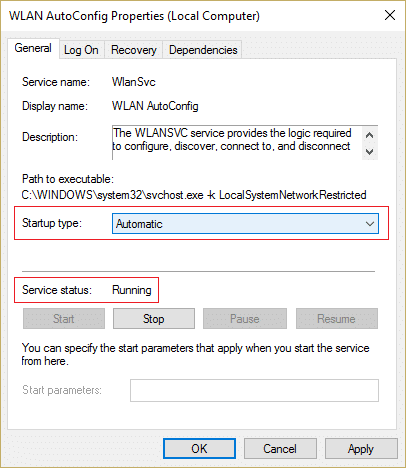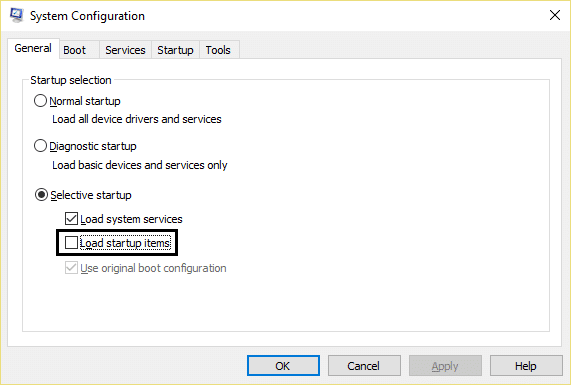Correction du réseau WiFi ne s'affichant pas sur Windows 10
Publié: 2019-01-29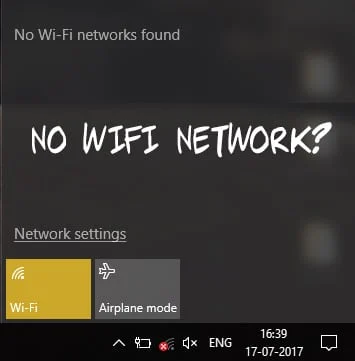
Réparer le réseau WiFi ne s'affiche pas sur Windows 10 : Si vous rencontrez ce problème où votre réseau WiFi n'apparaît pas dans la liste des réseaux disponibles, vous pouvez être sûr que le problème est lié à des pilotes réseau corrompus, obsolètes ou incompatibles. Pour vérifier que c'est bien le problème, voyez si vous pouvez vous connecter à votre WiFi à l'aide d'un autre appareil. Et si vous avez réussi, cela signifie que le problème vient bien des pilotes réseau de votre PC.
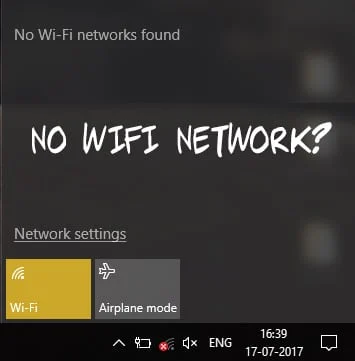
Mais si vous ne pouvez toujours pas vous connecter à votre réseau WiFi, cela signifie un problème avec le modem ou le routeur WiFi, et vous devez le remplacer pour résoudre le problème avec succès. Un simple redémarrage peut résoudre ce problème dans certains cas, mais cela vaut la peine d'essayer. Quoi qu'il en soit, sans perdre de temps, voyons comment réparer le réseau WiFi qui ne s'affiche pas sous Windows 10 à l'aide du didacticiel ci-dessous.
Contenu
- Correction du réseau WiFi ne s'affichant pas sur Windows 10
- Méthode 1 : activez le commutateur physique pour le Wi-Fi sur le clavier
- Méthode 2 : Désactivez et activez votre NIC (carte d'interface réseau)
- Méthode 3 : Redémarrez votre routeur
- Méthode 4 : Activer les services liés au réseau sans fil
- Méthode 5 : exécuter l'utilitaire de résolution des problèmes réseau
- Méthode 6 : désinstaller les pilotes de l'adaptateur réseau sans fil
- Méthode 7 : mettre à jour le pilote de la carte réseau
- Méthode 8 : Supprimer les fichiers Wlansvc
- Méthode 9 : Désactiver l'adaptateur virtuel Microsoft Wi-Fi Direct
- Méthode 10 : Effectuez un démarrage minimal
Correction du réseau WiFi ne s'affichant pas sur Windows 10
Assurez-vous de créer un point de restauration au cas où quelque chose tournerait mal.
Méthode 1 : activez le commutateur physique pour le Wi-Fi sur le clavier
Avant d'aller de l'avant, assurez-vous que le WiFi est activé à l'aide de la touche dédiée de votre clavier, par exemple, mon ordinateur portable acer dispose d'une touche Fn + F3 pour activer ou désactiver le WiFi sous Windows 10. Recherchez l'icône WiFi sur votre clavier et appuyez dessus pour activer Wi-Fi à nouveau. Dans la plupart des cas, c'est Fn (touche de fonction) + F2.
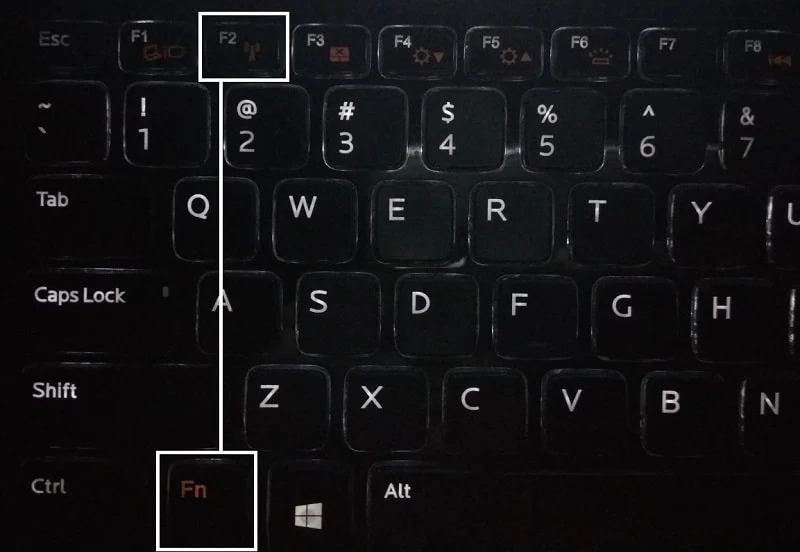
1.Cliquez avec le bouton droit sur l'icône du réseau dans la zone de notification et sélectionnez " Ouvrir les paramètres réseau et Internet ".
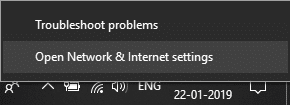
2.Cliquez sur Modifier les options de l'adaptateur dans la section Modifier les paramètres de votre réseau.
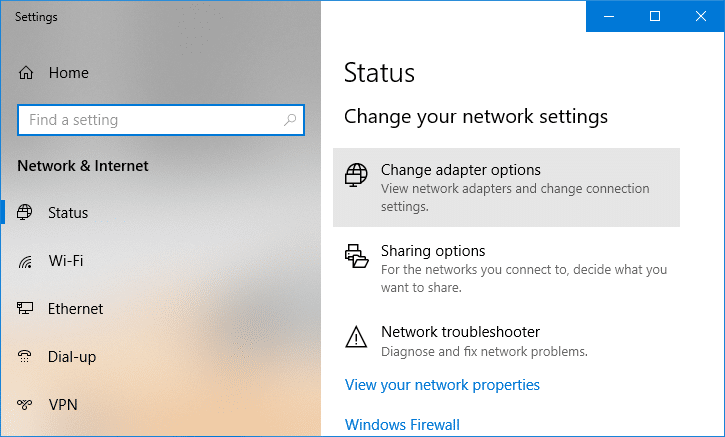
3.Cliquez avec le bouton droit sur votre adaptateur WiFi et choisissez Activer dans le menu contextuel.
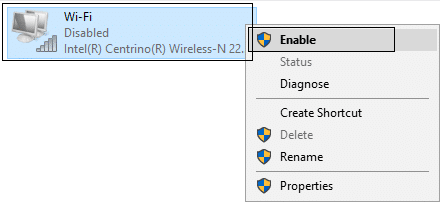
4. Essayez à nouveau de vous connecter à votre réseau sans fil et voyez si vous pouvez résoudre le problème Aucun réseau WiFi trouvé.
5.Si le problème persiste, appuyez sur la touche Windows + I pour ouvrir l' application Paramètres.
6.Cliquez sur Réseau et Internet puis, dans le menu de gauche, sélectionnez Wi-Fi.

7. Ensuite, sous Wi-Fi, assurez-vous d' activer la bascule qui activera le Wi-Fi.
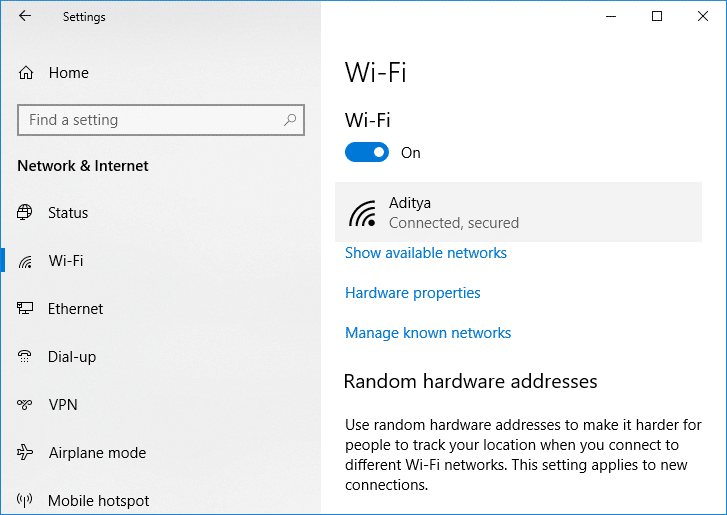
8. Essayez à nouveau de vous connecter à votre réseau Wi-Fi et cette fois, cela pourrait fonctionner.
Méthode 2 : Désactivez et activez votre NIC (carte d'interface réseau)
1.Appuyez sur la touche Windows + R puis tapez ncpa.cpl et appuyez sur Entrée.
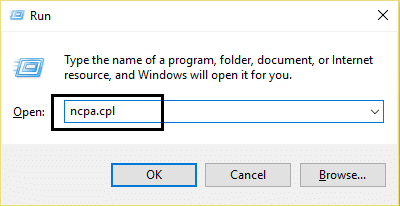
2.Cliquez avec le bouton droit sur votre adaptateur sans fil et sélectionnez Désactiver.
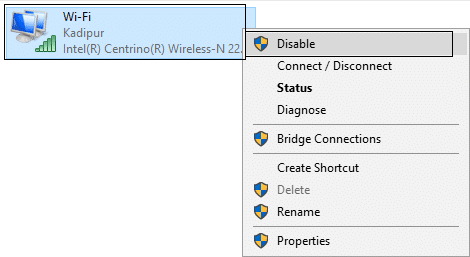
3.Cliquez à nouveau avec le bouton droit sur le même adaptateur et cette fois choisissez Activer.
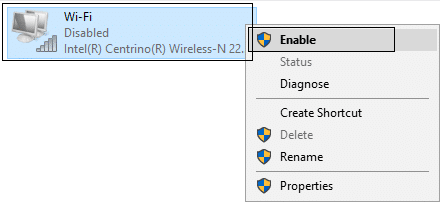
4. Redémarrez votre et essayez à nouveau de vous connecter à votre réseau sans fil et voyez si le problème est résolu ou non.
Méthode 3 : Redémarrez votre routeur
1.Éteignez votre routeur ou modem WiFi, puis débranchez la source d'alimentation de celui-ci.
2. Attendez 10 à 20 secondes, puis reconnectez le câble d'alimentation au routeur.
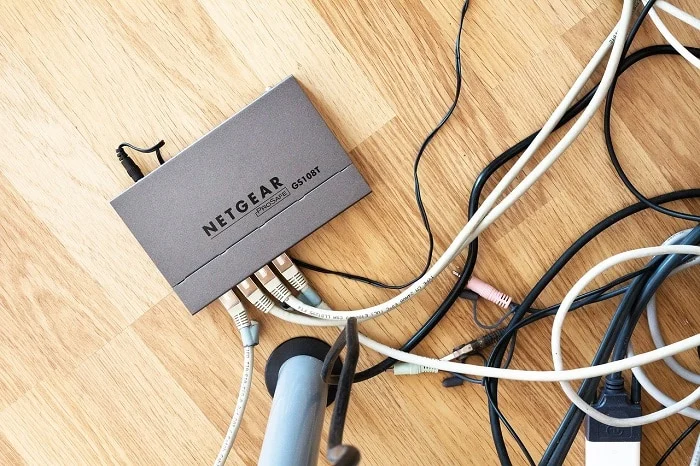
3. Allumez le routeur et essayez à nouveau de connecter votre appareil et voyez si ce problème de résolution du réseau WiFi ne s'affiche pas.
Méthode 4 : Activer les services liés au réseau sans fil
1.Appuyez sur la touche Windows + R puis tapez services.msc et appuyez sur Entrée.
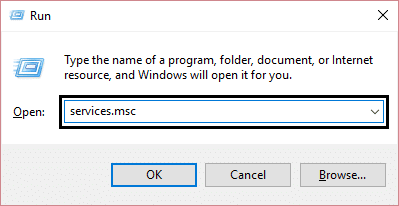
2.Assurez-vous maintenant que les services suivants sont démarrés et que leur type de démarrage est défini sur Automatique :
Client DHCP
Configuration automatique des périphériques connectés au réseau
Courtier de connexion réseau
Les connexions de réseau
Assistant de connectivité réseau
Service de liste de réseaux
Détection de l'emplacement du réseau
Service de configuration du réseau
Service d'interface de magasin réseau
Configuration automatique WLAN
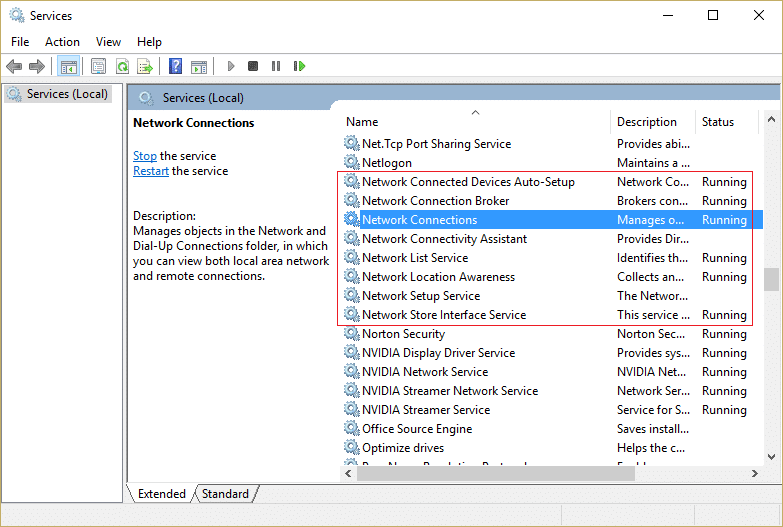
3.Cliquez avec le bouton droit sur chacun d'eux et sélectionnez Propriétés.
4.Assurez-vous que le type de démarrage est défini sur Automatique et cliquez sur Démarrer si le service n'est pas en cours d'exécution.
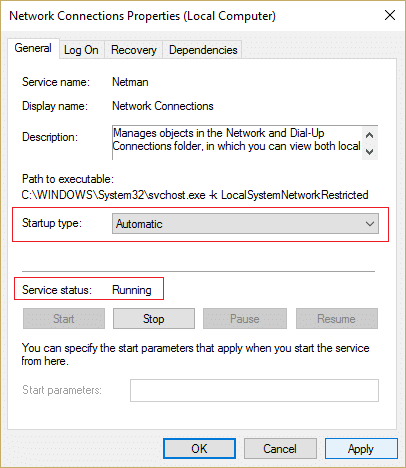
5.Cliquez sur Appliquer puis sur OK.
6. Redémarrez votre PC pour enregistrer les modifications.
Méthode 5 : exécuter l'utilitaire de résolution des problèmes réseau
1.Appuyez sur la touche Windows + I pour ouvrir les paramètres, puis cliquez sur Mise à jour et sécurité.
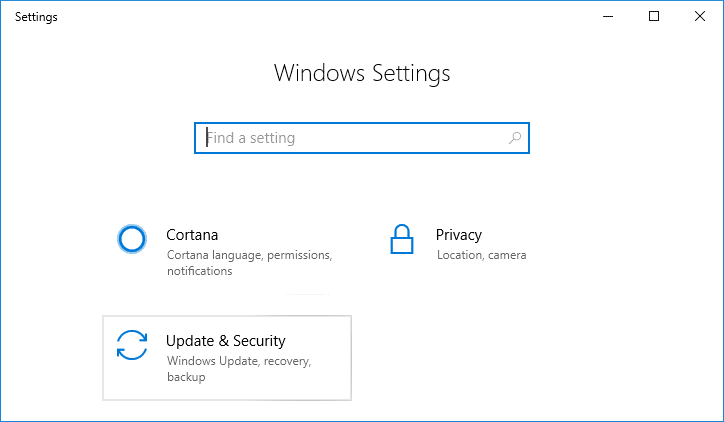

2. Dans le menu de gauche, sélectionnez Dépannage.
3. Sous Dépannage, cliquez sur Connexions Internet , puis cliquez sur Exécuter le dépanneur.
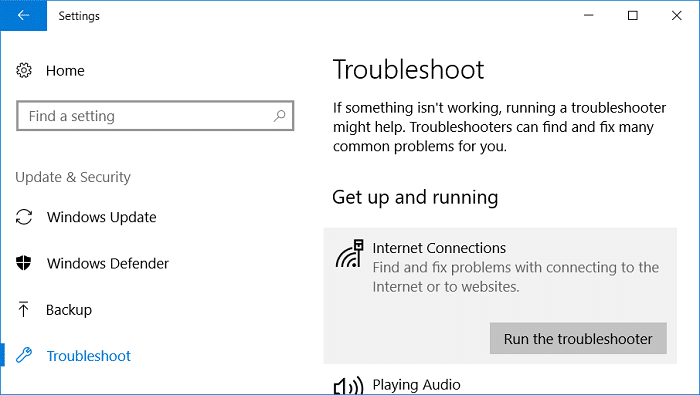
4.Suivez d'autres instructions à l'écran pour exécuter le dépanneur.
5.Si ce qui précède n'a pas résolu le problème, dans la fenêtre de dépannage, cliquez sur Adaptateur réseau , puis sur Exécuter le dépanneur.
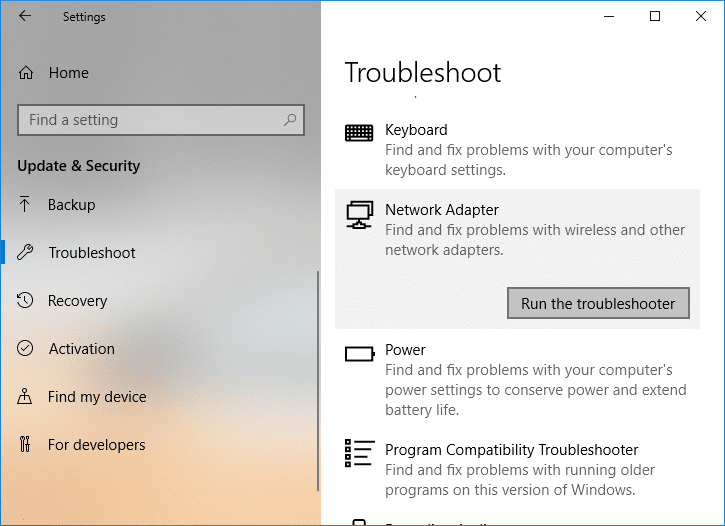
5. Redémarrez votre PC pour enregistrer les modifications.
Méthode 6 : désinstaller les pilotes de l'adaptateur réseau sans fil
1.Appuyez sur la touche Windows + R puis tapez « devmgmt.msc » et appuyez sur Entrée pour ouvrir le Gestionnaire de périphériques.

2.Développez Adaptateurs réseau et recherchez le nom de votre adaptateur réseau.
3.Assurez-vous de noter le nom de l'adaptateur au cas où quelque chose tournerait mal.
4.Cliquez avec le bouton droit sur votre adaptateur réseau et sélectionnez Désinstaller.
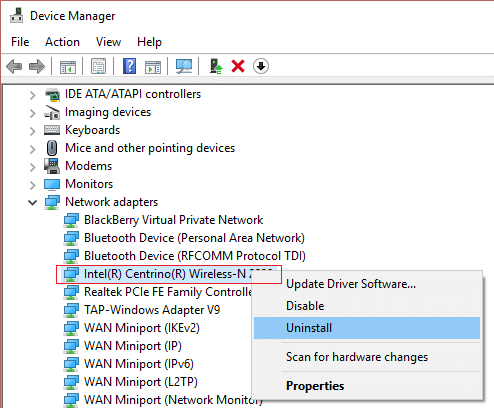
5. Redémarrez votre PC et Windows installera automatiquement les pilotes par défaut pour l'adaptateur réseau.
6. Si vous ne parvenez pas à vous connecter à votre réseau, cela signifie que le logiciel du pilote n'est pas automatiquement installé.
7. Vous devez maintenant visiter le site Web de votre fabricant et télécharger le pilote à partir de là.
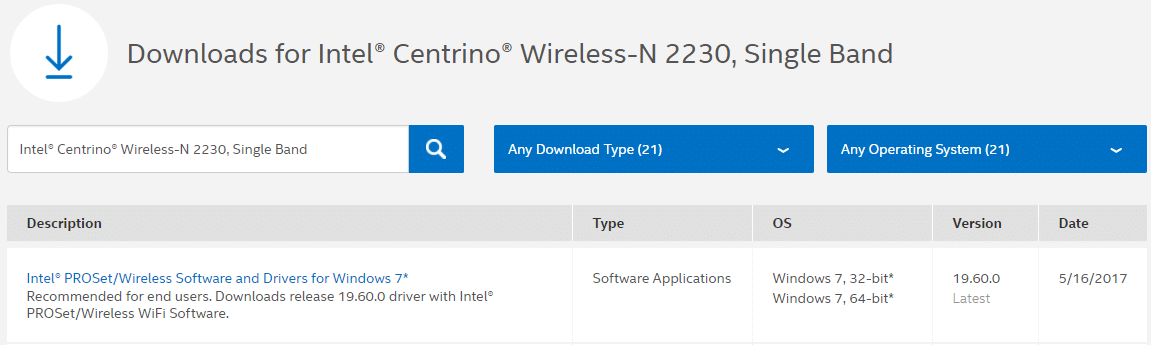
9.Installez le pilote et redémarrez votre PC. En réinstallant la carte réseau, vous pouvez vous débarrasser de ce problème de réseau WiFi ne s'affichant pas sur Windows 10.
Méthode 7 : mettre à jour le pilote de la carte réseau
1.Appuyez sur la touche Windows + R et tapez « devmgmt.msc » et appuyez sur Entrée pour ouvrir le gestionnaire de périphériques.

2. Développez Adaptateurs réseau , puis cliquez avec le bouton droit sur votre contrôleur Wi-Fi (par exemple Broadcom ou Intel) et sélectionnez Mettre à jour les pilotes.
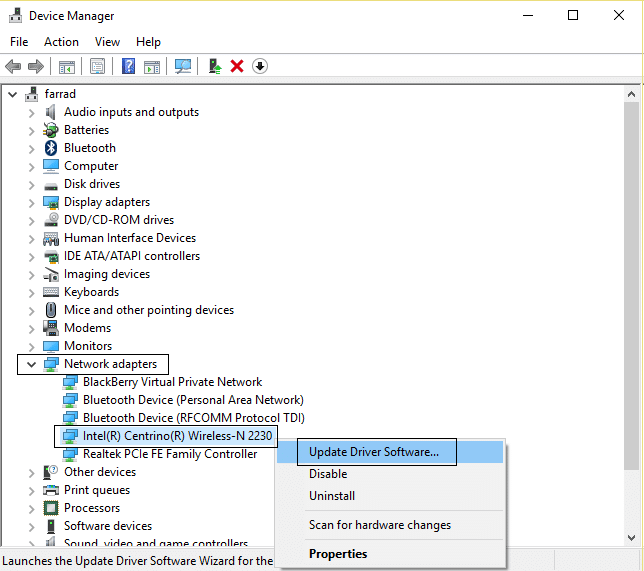
3. Dans la fenêtre Mettre à jour le logiciel du pilote, sélectionnez « Parcourir mon ordinateur pour le logiciel du pilote. "
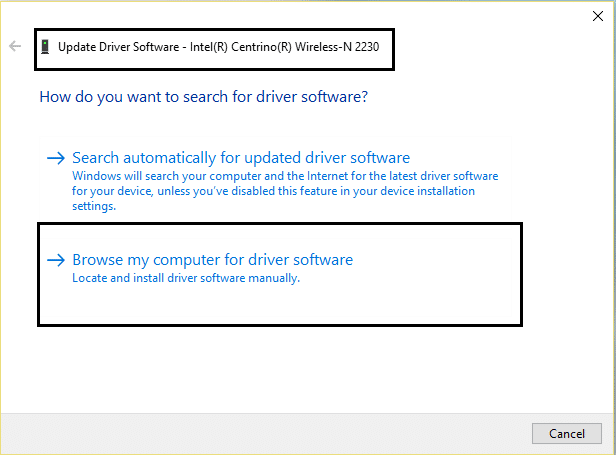
4.Maintenant, sélectionnez « Laissez-moi choisir parmi une liste de pilotes disponibles sur mon ordinateur. "
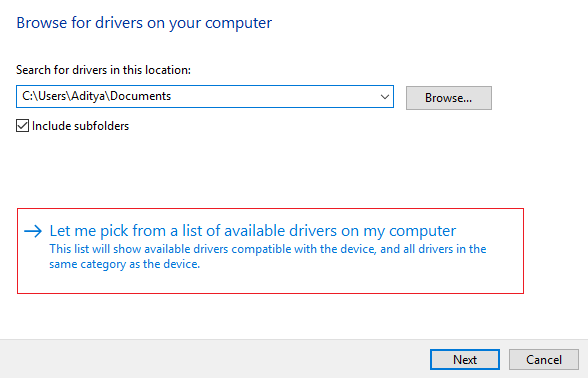
5.Essayez de mettre à jour les pilotes à partir des versions répertoriées.
Remarque : Sélectionnez les derniers pilotes dans la liste et cliquez sur Suivant.
6.Si ce qui précède ne fonctionne pas, rendez-vous sur le site Web du fabricant pour mettre à jour les pilotes : https://downloadcenter.intel.com/
7. Redémarrez pour appliquer les modifications.
Méthode 8 : Supprimer les fichiers Wlansvc
1.Appuyez sur la touche Windows + R puis tapez services.msc et appuyez sur Entrée.
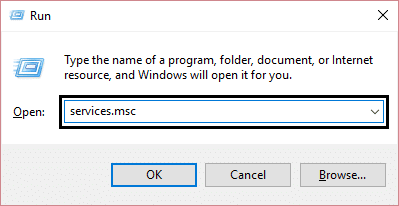
2. Faites défiler jusqu'à ce que vous trouviez WWAN AutoConfig, puis cliquez dessus avec le bouton droit de la souris et sélectionnez Arrêter.
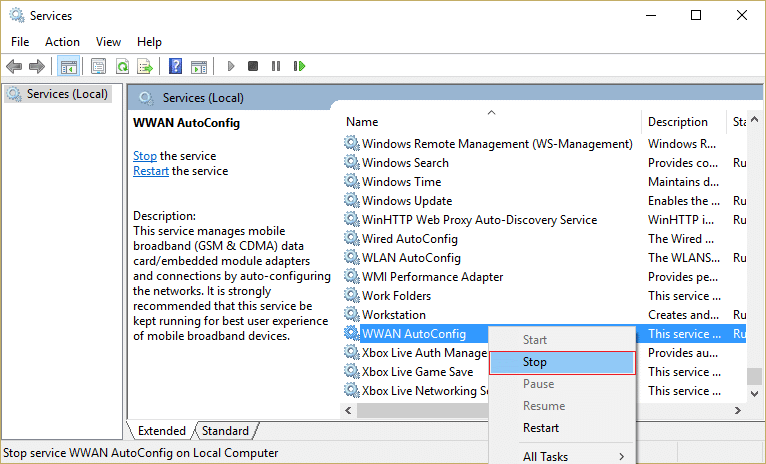
3.Appuyez à nouveau sur la touche Windows + R puis tapez « C:\ProgramData\Microsoft\Wlansvc\ » (sans les guillemets) et appuyez sur Entrée.
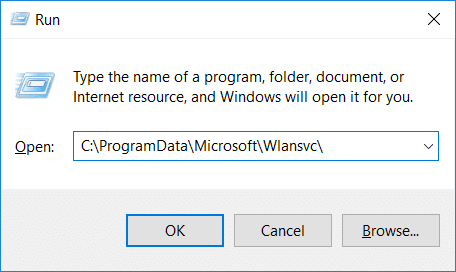
4. Supprimez tout (probablement le dossier MigrationData) dans le dossier Wlansvc, à l'exception des profils.
5. Ouvrez maintenant le dossier Profils et supprimez tout sauf les interfaces.
6.De même, ouvrez le dossier Interfaces puis supprimez tout ce qu'il contient.
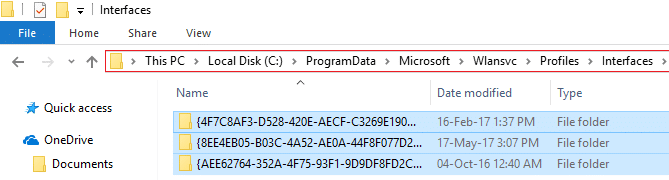
7.Fermez l'Explorateur de fichiers, puis dans la fenêtre des services, cliquez avec le bouton droit sur WLAN AutoConfig et sélectionnez Démarrer.
Méthode 9 : Désactiver l'adaptateur virtuel Microsoft Wi-Fi Direct
1.Appuyez sur la touche Windows + R puis tapez devmgmt.msc et appuyez sur Entrée pour ouvrir le Gestionnaire de périphériques.

2. Développez Adaptateurs réseau, puis cliquez sur Afficher et sélectionnez Afficher les périphériques cachés.
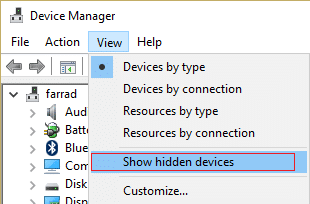
3.Cliquez avec le bouton droit sur Adaptateur virtuel Microsoft Wi-Fi Direct et sélectionnez Désactiver.
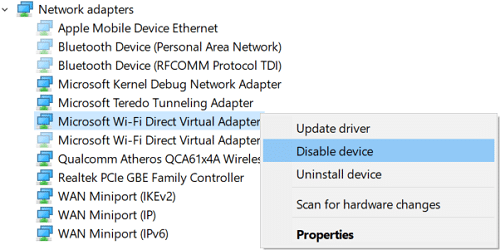
4. Redémarrez votre PC pour enregistrer les modifications.
Méthode 10 : Effectuez un démarrage minimal
Parfois, un logiciel tiers peut entrer en conflit avec le système et donc empêcher le réseau Wifi de s'afficher. Pour réparer le réseau WiFi ne s'affichant pas sur Windows 10 , vous devez effectuer un démarrage propre sur votre PC et diagnostiquer le problème étape par étape.
Conseillé:
- Correction de l'erreur de pilote de périphérique périphérique Bluetooth introuvable
- Écran noir Windows 10 avec curseur [100% de travail]
- Correction du défilement à deux doigts ne fonctionnant pas dans Windows 10
- [RÉSOLU] Plantages de l'explorateur de fichiers Windows 10
Voilà, vous avez réussi à réparer le réseau WiFi ne s'affichant pas sur Windows 10 , mais si vous avez encore des questions concernant ce message, n'hésitez pas à les poser dans la section des commentaires.